Sudah update perangkat iPhone, iPad atau iPod Touch kamu ke iOS 8? Pastinya donk! Beberapa pengguna masih sering bertanya gimana sih mengaktfikan keyboard pihak ketiga yang sudah diunduh? Nah kali ini tim MakeMac akan membahas tutorial lengkap untuk mengaktifkan, menggunakan serta menghapus keyboard tersebut.
Unduh & Aktifkan Keyboard Pihak Ketiga
- Unduh aplikasi keyboard pihak ketiga di App Store langsung dari perangkat. Kamu juga dapat mengunduh via iTunes di komputer lalu melalukan sync untuk memindahkannya ke iPhone atau iPad.
- Sekarang aktifkan keyboard tersebut lalu berikan hak akses untuk masuk . Bukalah aplikasi Setting > General > Keyboard > Add New Keyboard.

- Pilih keyboard yang ingin kamu gunakan dari daftar keyboard pihak ketiga.
- Saatnya memberikan hak akses untuk menjalankan fitur yang dimilikinya secara penuh. Masuk ke pengaturan keyboard yang baru saja kamu tambahkan. Aktifkan Allow Full Acces. Setelah itu akan muncul jendela peringatan, pilih Allow.
- Kamu bisa mengatur urutan keyboard yang telah diaktifkan dengan menekan tombol Edit di sudut kanan atas lalu atur urutan keyboard dengan menarik tombol tiga garis.
- Keluarlah dari aplikasi Settings dan sekarang saatnya melakukan pengaturan dari aplikasi keyboard tersebut. Sebagai catatan, tidak semua aplikasi keyboard pihak ketiga memerlukan pengaturan tambahan di dalam aplikasinya.
Coba Keyboard Pihak Ketiga Pilihanmu!
- Buka aplikasi messenger seperti WhatsApp atau mungkin Notes yang lebih sederhana.
- Tekan ikon bola dunia di bagian kiri bawah untuk berpindah dari sebuah keyboard ke lainnya. Nah disinilah pentingnya kamu membuat list keyboard pihak ketiga dengan baik dan sesuai selera kamu.

- Kamu dapat berpindah secara cepat dengan menahan ikon bola dunia tersebut. Begitu ditahan, box kecil bertuliskan list keyboard tersebut akan tampil, tetap tekan dan tahan jari kamu di layar. Lepas sentuhan di layar setelah jari kamu berada pada pilihan yang tepat. Sayangnya fitur ini hanya dapat dinikmati pada tampilan keyboard bawaan Apple dan beberapa keyboard pihak ketiga saja.
Cara Menghapus Keyboard Pihak Ketiga
Sudah mencoba berbagai keyboard pihak ketiga dan ingin menghapus yang kurang menarik? Kamu bisa menghapusnya secara bersih atau hanya mematikan penggunaannya saja, semua terserah kamu. Berikut ini tutorialnya:- Buka aplikasi Setting > General > Keyboard. Buka pengaturan dari keyboard yang ingin kamu hapus lalu matikan pengaturan Allow Full Access. Setelah itu tekan teks Keyboards untuk mulai menghapus aplikasi tersebut.
- Di bagian Keyboard, tekan tombol Edit pada kanan atas layar, lalu pilih ikon merah di sebelah kiri untuk list keyboard yang ingin kamu hapus. Setelah itu kamu tinggal menekan tombol Delete yang ada di sisi kanan. Cara alternatif yang lebih cepat dengan swipe dari kanan ke kiri pada list nama keyboard pihak ketiga tersebut lalu tekan tombol Delete.
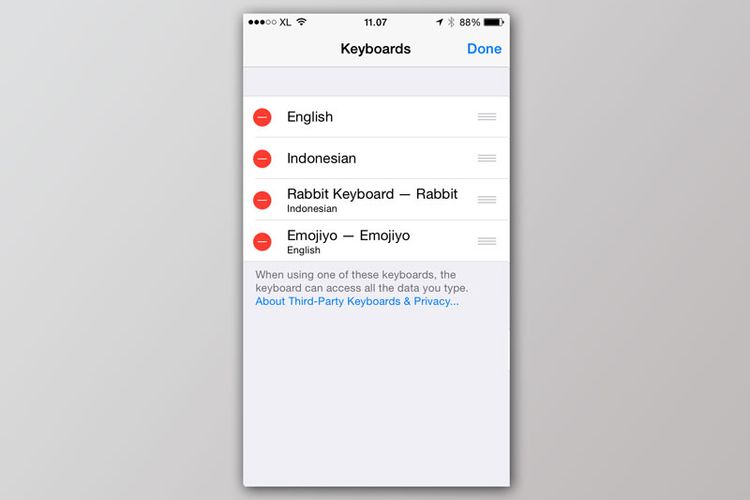
- Ingin menghapusnya secara lengkap? Cari ikon keyboard pihak ketiga tersebut di home screen iOS. Hapus dengan cara tekan dan tahan ikon tersebut lalu tekan tanda X di pojok kiri aplikasi — dengan menghapus aplikasi Keyboard maka otomatis keyboard tersebut tidak akan bisa dipakai.
Akses juga MakeMac melalui MM Reader untuk iPhone
:blur(7):quality(50):quality(100)/photo/makemac/2017/11/iphone-x-makemac-1.jpg)
:blur(7):quality(50)/photo/makemac/2014/09/keyboard-extension.jpg)














:blur(7):quality(50)/photo/2024/03/01/doorprize-majalah-bobo-edisi-ter-20240301024421.jpg)
:blur(7):quality(50)/photo/2024/02/27/majalah-bobo-edisi-terbatas-ke-3-20240227025718.jpg)
:blur(7):quality(50)/photo/2019/09/18/1914149125.jpg)
:blur(7):quality(50)/photo/makemac/2017/11/iphone-x-makemac-1.jpg)
:blur(7):quality(50)/photo/makemac/2017/11/iphone-x-makemac-1.jpg)